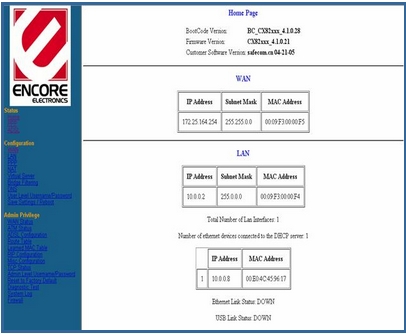ری سیٹ بٹن کا استعمال کرتے ہوئے رسائی پوائنٹ کو دوبارہ ترتیب دینا۔
دبائیں اور منع رکھیں پھر سیٹ کریں آپ کے رسائی کے مقام کا بٹن۔ 30 سیکنڈ ایک بار ایکسیس پوائنٹ ری سیٹ ہو جانے کے بعد ، پاور سائیکل انجام دیں۔ ایکسیس پوائنٹ کی پاور کیبل کو پلگ ان کریں اور انتظار کریں۔ 30 سیکنڈ پھر اسے دوبارہ پلگ ان کریں۔ ایکسیس پوائنٹ کی لائٹس کے ٹھوس ہونے کا انتظار کریں۔
نوٹ: دبائیں اور پکڑنے کو یقینی بنائیں پھر سیٹ کریں مناسب طریقے سے بٹن. ایکسیس پوائنٹ پر لائٹس ٹمٹماتی ہونی چاہئیں جب آپ ری سیٹ کے بٹن کو تھامے ہوئے ہوں۔ ری سیٹ کرنے سے پہلے ڈیوائس کی موجودہ سیٹنگز کا نوٹ لیں۔
اہم: ری سیٹ بٹن کا مقام اس ڈیوائس کے مطابق مختلف ہو سکتا ہے جسے آپ استعمال کر رہے ہیں۔ اپنے ڈیوائس میں ری سیٹ بٹن کے صحیح مقام کے لیے اپنے ایکسیس پوائنٹ کی دستاویزات کا حوالہ دیں۔
ویب پر مبنی سیٹ اپ پیج کا استعمال کرتے ہوئے ایکسیس پوائنٹ کو دوبارہ ترتیب دینے کے لیے ، درج ذیل مراحل پر عمل کریں:
ویب پر مبنی سیٹ اپ پیج کا استعمال کرتے ہوئے رسائی پوائنٹ کو دوبارہ ترتیب دینا۔
1 مرحلہ:
ایکسیس پوائنٹ کا ویب پر مبنی سیٹ اپ پیج کھولیں۔
2 مرحلہ:
کلک کریں انتظامیہ ٹیب اور پھر پر کلک کریں فیکٹری ڈیفالٹس ذیلی ٹیب
3 مرحلہ:
کلک کریں تمام ترتیبات کو بحال کریں. پھر آپ کو ری سیٹ کی پیش رفت کے بارے میں مطلع کیا جائے گا۔
نوٹ: کچھ ماڈل ڈسپلے کر سکتے ہیں۔ فیکٹری ڈیفالٹس کو بحال کریں اس کے بجائے بٹن
ایک بار ایکسیس پوائنٹ ری سیٹ ہو جانے کے بعد ، پاور سائیکل انجام دیں۔ ایکسیس پوائنٹ کی پاور کیبل کو پلگ ان کریں اور انتظار کریں۔ 30 سیکنڈ پھر اسے دوبارہ پلگ ان کریں۔ ایکسیس پوائنٹ کی لائٹس کے ٹھوس ہونے کا انتظار کریں۔